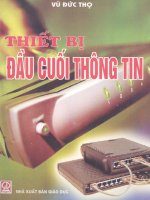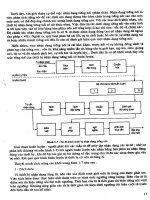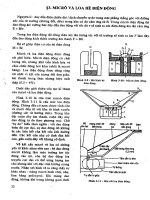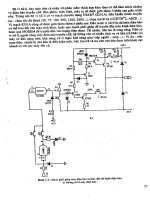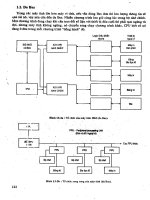Nhập và nhận lại thông tin từ các biểu mẫu ppt
Bạn đang xem bản rút gọn của tài liệu. Xem và tải ngay bản đầy đủ của tài liệu tại đây (175.84 KB, 4 trang )
6 />1 of 4 3/28/2008 10:43 AM
6. Nhập và nhận lại thông tin từ các biểu mẫu
Biểu mẫu là sự thiết kết, nơi kết hợp nhiều những đối tượng lên trên một trang html
của bạn dùng để nhập/xuất giá trị vào/ra. Các đối tượng đó bao gồm: Textfield,
checkboxes, radio button, select, textarea…
a.
Cách đặt tên cho các đối tương trong biểu mẫu
Để try cập đến các đối tựơng trong biểu mẫu, bạn cần phải đặt tên cho các đối tượng
trong biểu mẫu đó,
Qui tắc đặt tên cho các đối tượng giống như đặt tên cho biến, đặt tên hàm, tên không
có khoảng trống. Tên của các đối tượng được xác định trong từ khoá name của các thẻ cụ
thể.
Ví dụ: <input type=”submit” name=”OK”>
<input type=”text” name=”T1”>
OK: là tên của nút submit
T1: la
̀ tên của TextField
b.
Đọc và thiết lập giá trị cho các phần tử
+ Đọc và thiết lập giá trị cho các trường văn bản:
Để thiết lập giá trị hay nhận lại giá trị từ các trường văn bản bạn phải truy cập
đối các đối tượng đó theo cú pháp sau:
window.document.formname.objectname.value
Trong đó formname là tên của form được xác định trong thẻ <form> thường đặt
ở dòng đầu tiên của phần <body>
Ví dụ: <form name=”myform”>
objectname: là tên của đối tượng vă
n bản cần truy cập.
Để gàn giá trị cho trường văn bản đó bạn viết như sau:
window.document.formname.objectname.value=”giá trị”;
Để nhận lại giá trị từ các trường văn bản bạn viết:
var st=window.document.formname.objectname.value;
Ví dụ:
<script language="JavaScript">
function docong() {
var a=document.form.T1.value;
var b=document.form.T2.value;
document.form.T3.value=a+' + '+b+' = ';
document.form.T4.value=a*1+b*1;
}
function clearS() {
document.form.T3.value=””;
document.form.T4.value=””;
window.status="Hay nhap lai cho a va b ";
return true;
}
</script>
6 />2 of 4 3/28/2008 10:43 AM
Trong phần body viết như sau:
<form name="form" >
<input type="text" name="T1" size="10"> <input type="text"
name="T2" size="10">
<input type="text" name="T3" size="5" disabled>
<input type="text" name="T4" size="11">
<b><a href="" onMouseOver="docong();return true;" onMouseout=" clearS();return
true;">+</b>
</form>
Chú ý: Cách nhận và nhận lấy giá trị cho các vùng văn bản textarea cũng thực hiện
tương tự các trường văn bản textField.
+ Đọc và thiết lập giá trị cho các hộp kiểm tra:
Thuộc tính checked của đối tượng hộp kiểm tra có thể xác định hộp đó có được
chọn hay không và ta cũng có thể thiết đặt thuộc tính cho các hộ
p chọn này:
Cách thao tác trên trên các đối tượng này như sau:
window.document.formname.objectname.checked
Trong đó formname và objectname là như trên.
Ví dụ: để xem một hộp kiểm tra có được chọn hay không ta viết như sau:
if(window.document.formname.objectname.checked==true)
Và ta có thể gán cho hộp kiểm tra đó đang ở chế độ được chọn ta có thể viết:
window.document.formname.objectname.checked=true;
Chú ý: Nếu ta không xác định tên cho tập hợp các hộp kiểm tra checkbox, ta có thể
xác định hộp kiểm tra nào được chọn có thể truy cập thông qua phương th
ức elements truy
cập đến chỉ số của phần tử nào đó trong hộp kiểm tra. Bạn có thể tham khảo ví dụ về phần
này trong phần mảng ở mục tiếp theo.
+ Đọc và thiết lập giá trị cho các hộp chọn lựa:
Vì tất cả các hộp chọn lựa trong cùng một nhóm có cùng một tên, do đó để nhận biết
hộp nào được chọn javaScript sẽ cho phép xác định các phần tử của hộp chọn lựa thông
qua chỉ số phần tư
̉ của nó.
Ví dụ một nhóm có 4 hộp chọn lựa, nhóm đó có tên là radioname thì lúc đó ta có thể
truy cập đến mỗi hộp chọn lựa thông qua chỉ số của nó, chỉ số phần tử được xác định bắt
đầu từ 0.
Việc kiểm tra lấy lại trạng thái hộp chọn lựa có thể được thực hiện theo cú pháp sau:
if(window.document.formname.objectname[i].checked)
hay ta có thể gán giá trị cho hộp lựa chọn như sau:
window.document.formname.radioname[0].checked=true;
+ Đọc và thiết lậ
p giá trị cho các menu thả xuống và danh sách cuộn:
Bạn có thể đọc và thiết lập giá trị chọn cho menu thả xuống và danh sách cuộn
giống như hộp kiểm tra hay hộp chọn thông qua chỉ số phần tử của nó:
Ví du:
<form name=”myform”>
<select name=”selectlist” >
6 />3 of 4 3/28/2008 10:43 AM
<option value=”male” >
<option value=”female” >
</select>
</form>
Lúc đó ta có thể biết menu thả xuống nào được chọn thông qua chỉ số của nó như
sau:
if(window.document. myform.selectlist.options[0].checked==true)
{alert(“this is boy”);
}
Ngoài ra ta có thể xác đinh được phần tử nào được chọn thông qua phương t
h
selectedIndex, phương thức này sẽ trả về chỉ số phần tử được chọn trong menu thả xuống,
cách viết như sau:
var num = window.document.myform.selectlist.selectedIndex;
Ta cũng có thể lấy lại giá trị từ phần tử nào đó được chọn trong menu thả xuống
thông qua phương thức value như sau:
var num = window.document.myform.selectlist.selectedIndex;
var val = window.document.myform.selectlist.options[num].value;
+Xử lý các sự kiện bằng cách dùng các phần tử của biểu mẫu
Phần tử Sự kiệnHành động kích hoạt
Nút nhấn onClick
Hộp kiểm tra onClick
Nút chọn lư
̣a onClick
Trường văn bản onChange Thay đổi nội dung trường văn bản và
sau đó nháy chuột bên ngoài trường văn
bản đó.
Vùng văn bản onChange Thay đổi nội dung vùng văn bản và sau
đó nháy chuột bên ngoài vùng văn bản
đó.
Chọn lựa onChange Thay đổi mục chọn lựa trong menu thả
xuống
Biểu mẫu OnSubmit Nhấn Enter trong một trường văn bản
hay nháy chuột vào nút submit.
Ví dụ:
<form name= “my” onSubmit= “window.location= window.document.my.T1.value;
return false;” >
<input type =”text” name=”T1” value=”http://”>
<input type=”submit” value=”go there”>
</form>
Sau đây là một ví dụ sử dụng menu thả xuống như một công cụ mở một trang mới
theo địa chỉ cho săn:
<script language="JavaScript">
6 />4 of 4 3/28/2008 10:43 AM
function doit(site)
{ window.location=site;
}
</script>
Sau đó viết trong phần <body> như sau:
<form name=”lam”>
<select name=”sel” onChange= ”doit(this.options[this.selectedIndex].value);”
>
<option value=””> Trang thông tin việt nam
<option value=””> Trang Công nghệ IBM
<option value=””> Microsoft learning
<option value=””> Java
</select>
Chú ý: vì ta gọi trực tiếp trong đối tượng select, thừ khoá this có thể thay thế cho
đối tượng hiện hành này:
Ta có thể thay thế từ this này với cụm từ thường dùng:
window.document.lam.sel
Bài tập cũng cố
1. Trong javascript để gán giá trị cho các đối tượng như Textbox, radio, checkbox, option ta
gán thông qua phương thức value của đói tượng đó
Đúng Sai
2. Để viết một hàm trả về một kết quả nào đó ta phải khai báo return trong thân hàm
Đúng Không đúng
3. Để gán thuộc tính được chọn(checked) cho đối tượng radio hay checkbox ta có thể gán trị
true cho phưong thức checked của đối tựơng đó
Không đúng đúng
4. Từ khoá this có thể thay thế cho window.document.<formname>.<objectname> khi nào
Gọi và xử lí trực tiếp trên đối tượng đó Tất cả mọi khi
Không thay thế
được
5. Khi nhấn Enter trong trường văn bản hay click vào nút Submit thì sự kiện nào được gọi:
Onclick() OnSubmit() OnChange()
Xem kết quả